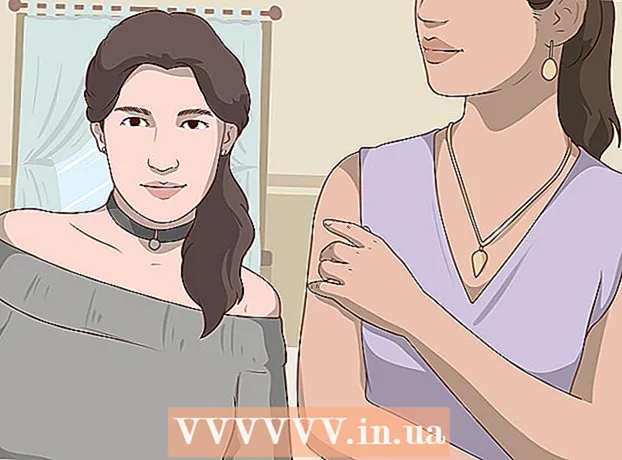Autors:
John Pratt
Radīšanas Datums:
12 Februāris 2021
Atjaunināšanas Datums:
1 Jūlijs 2024

Saturs
- Lai soli
- 1. metode no 3: meklējiet failu atkritnē
- 2. metode no 3: ieskatieties Time Machine
- 3. metode no 3: datu atkopšanas programmatūras izmantošana
Mums visiem ir pazīstama slikta dūša, tiklīdz mēs saprotam, ka nejauši esam izdzēsuši svarīgu failu. Var šķist, ka tas ir pazudis uz visiem laikiem, taču patiesībā ir vairāki veidi, kā varat mēģināt atjaunot failu. Ja vēl neesat iztukšojis atkritni, tā ir pirmā vieta, kur meklēt. Ja esat izveidojis dublējumkopijas, izmantojot Time Machine, failu tā varat atjaunot. Ja nekas nedarbojās, varat mēģināt atjaunot failu, izmantojot atkopšanas programmatūru, kas dažreiz tiek piedāvāta bez maksas un ļauj meklēt cietajā diskā izdzēsto failu.
Lai soli
1. metode no 3: meklējiet failu atkritnē
 Atveriet atkritni. Dzēstie vienumi parasti tiek nosūtīti uz atkritni. Atkritne saglabās failus, līdz jūs tos neatgriezeniski izdzēsīsit. Atkritni var atvērt no darbvirsmas.
Atveriet atkritni. Dzēstie vienumi parasti tiek nosūtīti uz atkritni. Atkritne saglabās failus, līdz jūs tos neatgriezeniski izdzēsīsit. Atkritni var atvērt no darbvirsmas.  Atrodiet vienumu, kuru vēlaties atjaunot. Varat ritināt atkritni, lai atrastu failu vai failus, kurus esat nejauši izdzēsis. Ja vienums vairs nav atkritnē, iespējams, būs jāizmēģina kāda no šīm metodēm.
Atrodiet vienumu, kuru vēlaties atjaunot. Varat ritināt atkritni, lai atrastu failu vai failus, kurus esat nejauši izdzēsis. Ja vienums vairs nav atkritnē, iespējams, būs jāizmēģina kāda no šīm metodēm.  Ar peles labo pogu noklikšķiniet uz vienuma un atlasiet Ielieciet to atpakaļ. Ja šī opcija nav pieejama, sākotnējā atrašanās vieta vairs nav. Tā vietā jums būs jāvelk fails no atkritnes un jānovieto uz darbvirsmas. Pēc tam failu var pārvietot, kur vien vēlaties.
Ar peles labo pogu noklikšķiniet uz vienuma un atlasiet Ielieciet to atpakaļ. Ja šī opcija nav pieejama, sākotnējā atrašanās vieta vairs nav. Tā vietā jums būs jāvelk fails no atkritnes un jānovieto uz darbvirsmas. Pēc tam failu var pārvietot, kur vien vēlaties.
2. metode no 3: ieskatieties Time Machine
 Atveriet logu ar vienumu, kuru vēlaties atjaunot. Ja failu dublēšanai izmantojāt funkciju Time Machine, iespējams, varēsit atjaunot vecāku izdzēstā faila versiju. Atveriet mapi, kurā fails sākotnēji atradās. Piemēram, ja kaut ko izdzēsāt no mapes Dokumenti, atveriet šo mapi.
Atveriet logu ar vienumu, kuru vēlaties atjaunot. Ja failu dublēšanai izmantojāt funkciju Time Machine, iespējams, varēsit atjaunot vecāku izdzēstā faila versiju. Atveriet mapi, kurā fails sākotnēji atradās. Piemēram, ja kaut ko izdzēsāt no mapes Dokumenti, atveriet šo mapi.  Savienojiet ārējo datu nesēju ar tajā esošo Time Machine ar datoru. Ja jūsu Time Machine dublējumkopijas atrodas ārējā diskā vai tīkla diskā, pirms turpināt, pārliecinieties, vai disks ir pievienots.
Savienojiet ārējo datu nesēju ar tajā esošo Time Machine ar datoru. Ja jūsu Time Machine dublējumkopijas atrodas ārējā diskā vai tīkla diskā, pirms turpināt, pārliecinieties, vai disks ir pievienots.  Noklikšķiniet uz izvēlnes Time Machine. To varat atrast izvēlnes joslā. Izvēlieties Aktivizējiet Time Machine. Jūsu datoram var būt nepieciešami daži mirkļi, lai pievienotu Time Machine disku.
Noklikšķiniet uz izvēlnes Time Machine. To varat atrast izvēlnes joslā. Izvēlieties Aktivizējiet Time Machine. Jūsu datoram var būt nepieciešami daži mirkļi, lai pievienotu Time Machine disku.  Atrodiet faila dublējumu. Izmantojiet bultiņas, lai pārvietotos uz priekšu un atpakaļ starp šīs mapes momentuzņēmumiem, vai izmantojiet laika skalu ekrāna labajā pusē, lai pārietu tieši uz konkrētu dublējumu. Ja ieraksts laika skalā ir pelēks, tas nozīmē, ka rezerves disks ar momentuzņēmumu nav pievienots.
Atrodiet faila dublējumu. Izmantojiet bultiņas, lai pārvietotos uz priekšu un atpakaļ starp šīs mapes momentuzņēmumiem, vai izmantojiet laika skalu ekrāna labajā pusē, lai pārietu tieši uz konkrētu dublējumu. Ja ieraksts laika skalā ir pelēks, tas nozīmē, ka rezerves disks ar momentuzņēmumu nav pievienots. - Varat izmantot meklēšanas joslu, lai momentuzņēmumā atrastu konkrētus failus.
 Skatīt veco failu. Veiciet dubultklikšķi uz faila, lai to atvērtu. Tas ļauj jums redzēt, kura faila versija ir iekļauta momentuzņēmumā. Izmantojiet priekšskatījumu, lai atrastu faila versiju, kas ir vistuvāk meklētā faila versijai.
Skatīt veco failu. Veiciet dubultklikšķi uz faila, lai to atvērtu. Tas ļauj jums redzēt, kura faila versija ir iekļauta momentuzņēmumā. Izmantojiet priekšskatījumu, lai atrastu faila versiju, kas ir vistuvāk meklētā faila versijai.  Atgūt failu. Kad esat atradis meklēto failu, atlasiet to un noklikšķiniet uz Atjaunot. Vienums tiks atgriezts sākotnējā atrašanās vietā. Varat atlasīt vairākus vienumus, lai tos visus vienlaicīgi atjaunotu.
Atgūt failu. Kad esat atradis meklēto failu, atlasiet to un noklikšķiniet uz Atjaunot. Vienums tiks atgriezts sākotnējā atrašanās vietā. Varat atlasīt vairākus vienumus, lai tos visus vienlaicīgi atjaunotu. - Ja vienums atradās vairākās mapēs, kuras kopš tā laika ir izdzēstas, jums var jautāt, vai vēlaties šīs mapes atjaunot, lai failu varētu atgūt.
3. metode no 3: datu atkopšanas programmatūras izmantošana
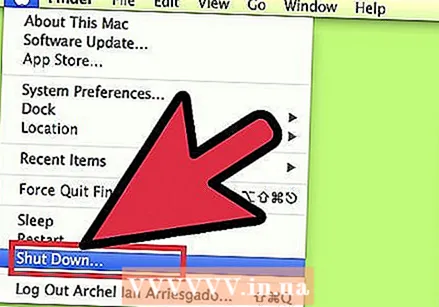 Nekavējoties pārtrauciet diska lietošanu. Failu atkopšanas atslēga, izmantojot datu atkopšanas programmatūru, ir nekavējoties pārtraukt šī diska izmantošanu. Dzēšot failu, to var pārrakstīt. Ja jūs nekavējoties pārtraucat diska lietošanu, palielinās iespēja, ka fails vēl nav pārrakstīts.
Nekavējoties pārtrauciet diska lietošanu. Failu atkopšanas atslēga, izmantojot datu atkopšanas programmatūru, ir nekavējoties pārtraukt šī diska izmantošanu. Dzēšot failu, to var pārrakstīt. Ja jūs nekavējoties pārtraucat diska lietošanu, palielinās iespēja, ka fails vēl nav pārrakstīts. - Neatveriet nevienu programmu un nesaglabājiet, neizveidojiet vai neizdzēsiet failus un neaizveriet datoru, ja izdzēstais fails atrodas startēšanas diskā.
 Lejupielādējiet failu atkopšanas programmu. Pārliecinieties, ka esat lejupielādējis programmu citā datorā vai diskā, lai nejauši nepārrakstītu failu, kuru vēlaties atgūt. Dažas populāras programmas ir:
Lejupielādējiet failu atkopšanas programmu. Pārliecinieties, ka esat lejupielādējis programmu citā datorā vai diskā, lai nejauši nepārrakstītu failu, kuru vēlaties atgūt. Dažas populāras programmas ir: - PhotoRec (bezmaksas)
- Diska urbšana (bezmaksas)
- Datu glābšana
- FileSalvage
 Instalējiet programmu USB diskā (ja iespējams). Ja tas izdosies, instalējiet failu atkopšanas programmu ārējā diskā vai USB zibatmiņā. Tas ļauj palaist programmu no šī ārējā datu nesēja, neļaujot pārrakstīt neko cietajā diskā.
Instalējiet programmu USB diskā (ja iespējams). Ja tas izdosies, instalējiet failu atkopšanas programmu ārējā diskā vai USB zibatmiņā. Tas ļauj palaist programmu no šī ārējā datu nesēja, neļaujot pārrakstīt neko cietajā diskā.  Skenējiet disku. Process atšķiras atkarībā no izvēlētās programmas, taču parasti varēsiet izvēlēties skenējamo disku. Atlasiet disku, kurā atradās nejauši izdzēsts fails. Jums var tikt lūgts norādīt meklējamo failu tipu. Precizējot meklēšanu, jūs varat palielināt skenēšanas ātrumu.
Skenējiet disku. Process atšķiras atkarībā no izvēlētās programmas, taču parasti varēsiet izvēlēties skenējamo disku. Atlasiet disku, kurā atradās nejauši izdzēsts fails. Jums var tikt lūgts norādīt meklējamo failu tipu. Precizējot meklēšanu, jūs varat palielināt skenēšanas ātrumu. - Iespējams, varēsiet izvēlēties ātro vai pilno / dziļo skenēšanu. Vispirms izmēģiniet ātro skenēšanu, lai noskaidrotu, vai failu var atkopt, jo pilnīga skenēšana var aizņemt ilgu laiku. Ja ātra skenēšana neizdodas atjaunot failu, izmēģiniet pilnu skenēšanu.
- Dažas datu atkopšanas programmas ir sāknējama attēla veidā. Principā tas ļauj atgūt vairāk failu nekā skenējot no OS X.
- Ja izmantojat PhotoRec, jums būs jānorāda izmantotā diska failu sistēma. Ja disks nav formatēts atbilstoši failu sistēmai EXT2 / EXT3, varat atlasīt "Cits".
 Atlasiet failus, kurus vēlaties atgūt. Pēc diska skenēšanas jūs saņemsit to failu sarakstu, kurus var atgūt. Failu nosaukumi bieži tiek iznīcināti, tāpēc, visticamāk, jums būs jāaplūko katrs fails, lai atrastu to, ko meklējat.
Atlasiet failus, kurus vēlaties atgūt. Pēc diska skenēšanas jūs saņemsit to failu sarakstu, kurus var atgūt. Failu nosaukumi bieži tiek iznīcināti, tāpēc, visticamāk, jums būs jāaplūko katrs fails, lai atrastu to, ko meklējat. - Ne visus failus var atgūt. Lai atrastu meklēto, jums, iespējams, būs jāmeklē vairāki faili, jo failu nosaukumus vairs nevarēs atpazīt.
 Saglabājiet failus. Pēc atkopšanas failu atlasīšanas jums tiks jautāts, kur vēlaties saglabāt failus. Ja meklēšanai ir vairāk failu, neturiet atkoptos failus diskā, no kura tos izdzēsāt. Saglabājiet tos ārējā diskā vai citā pievienotā diskā.
Saglabājiet failus. Pēc atkopšanas failu atlasīšanas jums tiks jautāts, kur vēlaties saglabāt failus. Ja meklēšanai ir vairāk failu, neturiet atkoptos failus diskā, no kura tos izdzēsāt. Saglabājiet tos ārējā diskā vai citā pievienotā diskā. - Ja mēģināt atgūt lielu skaitu failu, vispirms dariet to ar galvenajiem. Pat atkopšanas process var pārrakstīt un sabojāt izdzēstos failus, tāpēc vispirms vispirms ņemiet līdzi vissvarīgākos failus.